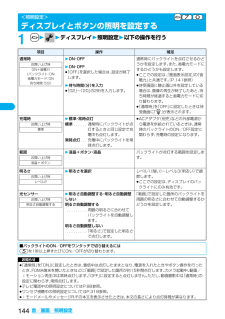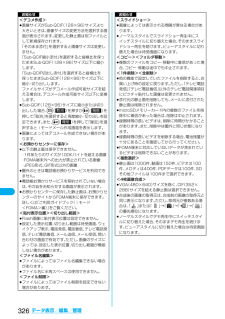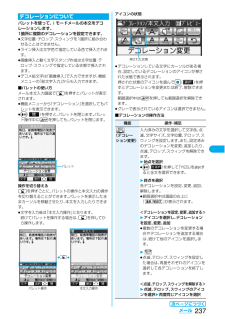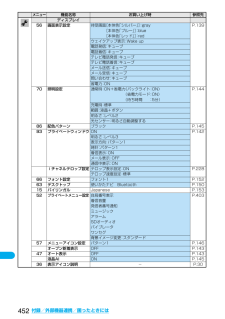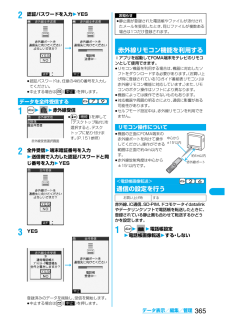Q&A
取扱説明書・マニュアル (文書検索対応分のみ)
"範囲"2 件の検索結果
"範囲"15 件の検索結果
全般
質問者が納得2009年5月19日(火)午後12時30分正式発表になります。※防水携帯は種類が増えています。
6033日前view28
全般
質問者が納得佐賀は福岡県の民放エリアに含まれるので受信できます。九州朝日放送は久留米中継局から電波が送信されているので佐賀平野の広範囲で受信可能です。でも、総務省発表のエリアだと佐賀市付近は受信エリアの境界になるようですね。もし久留米局が映らなければ、熊本局で設定してみてください。熊本本局は佐賀市の大半をカバーしているので映るかもしれません。
5752日前view20
17かんたん検索/目次/注意事項自宅療養などにより医療機関の外で、植込み型心臓ペースメーカおよび植込み型除細動器以外の医用電気機器を使用される場合には、電波による影響について個別に医用電気機器メーカなどにご確認ください。電波により医用電気機器の動作に影響を与える場合があります。■水をかけないでください。FOMA端末、電池パック、アダプタ(充電器含む)、FOMAカードは防水仕様にはなっておりません。 風呂場など、湿気の多い場所でのご使用や、雨などがかかることはおやめください。また身につけている場合、汗による湿気により内部が腐食し故障の原因となります。調査の結果、これらの水濡れによる故障と判明した場合、保証対象外となり修理できないことがありますので、あらかじめご了承願います。なお、保証対象外ですので修理を実施できる場合でも有償修理となります。■お手入れは乾いた柔らかい布(めがね拭きなど)で拭いてください。fiFOMA端末のディスプレイは、カラー液晶画面を見やすくするため、特殊コーティングを施してある場合があります。お手入れの際に、乾いた布などで強く擦ると、ディスプレイに傷がつく場合があります。お取扱いには十分ご注意...
144音/画面/照明設定1m22ディスプレイ2照明設定2以下の操作を行う+m-7-0 <照明設定>ディスプレイとボタンの照明を設定する項目 操作 補足通常時 2ON・O F F2ON・O F Ffi「OFF」を選択した場合は、設定が終了します。2待ち時間(分)を入力fi「02」~「20」の2桁を入力します。通常時にバックライトを点灯させるかどうかを設定します。また、省電力モードにするかどうかも設定します。fiここでの設定は、「画面表示設定」の「省電力」と共通です。(P.141参照)fi待受画面に静止画以外を設定している場合は、画像の再生が終了したあと、待ち時間が経過すると省電力モードに切り替わります。fi「通常時」を「OFF」に設定したときは待受画面に「」が表示されます。充電時 2標準・常時点灯標準. . . . . . 通常時にバックライトが点灯するときと同じ設定で充電中も点灯します。常時点灯. . . 充電中にバックライトを常時点灯します。fiACアダプタ(別売)などの外部電源から電源を供給されているときは、通常時のバックライトのON/OFF設定に関わらず、充電時の設定になります。範囲 2液晶+ボタン・液 晶 バック...
326データ表示/編集/管理<デコメ作成>fi画像サイズがSub-QCIF(128×96)サイズより大きいときは、画像サイズの変更方法を選択する画面が表示されます。変更した静止画は別ファイルとして新規保存されます。「そのまま添付」を選択すると画像サイズは変更しません。「Sub-QCIF縮小添付」 を選択すると縦横比を保ったままSub-QCIF(128×96)サイズ以下に縮小します。「Sub-QCIF切出し添付」 を選択すると縦横比を保ったままSub-QCIF(128×96)サイズ以下に縮小・切り出しします。ファイルサイズがデコメール作成可能サイズを超える場合は、デコメール作成可能サイズ以下に変換します。fiSub-QCIF(128×96)サイズに縮小または切り出しした場合、l() を押すかi() を押して「取消」を選択すると再度縮小・切り出しを設定できます。また、i() を押して「確定」を選択するとiモードメール作成画面を表示します。fi画像によってはデコメール作成できない場合があります。<お預かりセンターに保存>fi以下の静止画は保存できません。・1件あたりのサイズが100Kバイトを超える画像・FOMA端末外への出...
327データ表示/編集/管理画像を待受画面などに貼り付けて表示します。貼り付ける画像の位置や範囲についてはP.324「貼付表示位置」、P.324「切り出し範囲」参照。1静止画一覧画面・静止画再生中2i() 2ピクチャ貼付2貼付先を選択fi貼付された項目には「★」マークが付きます。「テレビ電話発信」「テレビ電話着信」以外のテレビ電話関連の項目には、すでに貼付されていても表示されません。fi「テレビ電話発信」「テレビ電話着信」以外のテレビ電話関連項目を選択した場合、「応答保留/On Hold」、「保留/Holding」、「カメラオフ/Camera off」、「伝言メモ録画中/Recording」、「伝言メモ準備中/Preparing」 、「動画メモ録画中/Recording」と静止画の中央に表示されます。○:貼付可能×:貼付不可能ピクチャ貼付貼付先ファイル形式GIF JPEG Flash待受画面(P.139参照) ○ ○ ○ウェイクアップ表示(P.140参照) ○○○電話発信(P.140参照) ○ ○ ○電話着信(P.140参照) ○ ○ ○テレビ電話発信(P.140参照) ○ ○ ○テレビ電話着信(P.140参照) ...
237メールパレットを使って、iモードメールの本文をデコレーションします。1箇所に複数のデコレーションを設定できます。fi文字位置・テロップ・スウィングを1箇所に組み合わせることはできません。fiライン挿入は文字色で指定している色で挿入されます。fi画像挿入と動く文字スタンプ作成は文字位置・テロップ・スウィングで指定している状態で挿入されます。fiデコメ絵文字は「画像挿入」で入力できますが、機能メニューの「絵文字入力」からも入力できます。■パレットの使い方メール本文入力画面でdを押すとパレットが表示されます。fi機能メニューから「デコレーション」を選択してもパレットを表示できます。fii() を押すと、パレットを閉じます。パレット操作中にrを押しても、パレットを閉じます。操作を切り替えるdを押すごとに、パレットの操作と本文入力の操作を切り替えることができます。パレットを表示したままカーソルを移動させたり、本文を入力したりできます。fi文字を入力後は「本文入力操作」になります。続けてパレットを操作する場合は、d を押してから操作します。デコレーションについてパレットパレット操作 本文入力操作-dアイコンの状態fiデコレーション...
328データ表示/編集/管理1静止画一覧画面2i()2ピクチャ一覧・タイトル名一覧ピクチャ一覧・タイトル名一覧お買い上げ時 ピクチャ一覧タイトル名一覧 ピクチャ一覧お知らせfi「ピクチャ一覧」で表示すると、画像によっては見えかたが異なる場合があります。静止画再生中の機能メニュー機能メニュー 操作・補足ピクチャ編集静止画を編集します。(P.328参照)ピクチャ貼付待受画面などに貼り付けて表示します。(P.327参照)ピクチャ情報情報を表示します。(P.327参照)iモードメール添付iモードメールを作成します。l() を押してもiモードメールを作成できます。(P.324参照)デコメ作成 デコメールを作成します。(P.324参照)赤外線送信 赤外線で1件送信します。(P.363参照)iC送信 iC通信で1件送信します。 (P.366参照)表示サイズ設定 静止画を本来のサイズ(等倍)で表示するか画面サイズに合わせて表示するかを設定します。2標準・画面サイズで表示fi「標準」に設定しても、画面サイズを超える静止画は画面サイズに縮小されます。デスクトップ貼付デスクトップに貼り付けます。(P.151参照)microSDへコピー...
452付録/外部機器連携/困ったときにはディスプレイ56 画面表示設定 待受画面[本体色「シルバー」]:g r a y[本体色「ブルー」]:b l u e[本体色「レッド」]:r e dP.139ウェイクアップ表示:Wake up電話発信:キューブ電話着信:キューブテレビ電話発信:キューブテレビ電話着信:キューブメール送信:キューブメール受信:キューブ問い合わせ:キューブ省電力:O N70 照明設定通常時:ON+省電力(バックライト:ON)(省電力モード:ON)(待ち時間 :5分)P.144充電時:標 準範囲:液晶+ボタン明るさ:レベル2光センサー:明るさ自動調整する86 配色パターンブラック P.14593 プライベートウィンドウON P.142明るさ:レベル3表示方向:パターン1時計:パターン1着信表示:O Nメール表示:OFF通信中表示:ONiチャネルテロップ設定テロップ表示設定:ON P.228テロップ速度設定:標準66 フォント設定フォント1 P.15263 デスクトップ使いかたナビ Bluetooth P.15015 バイリンガル Japanese P.15352プライベートメニュー設定 自局番...
238メール(文字色)入力する文字の色、ラインの色を変更します。2色を選択2文字を入力fi文字色を変更中は画面の右上に「」が表示されます。fi続けて他のデコレーションも設定できます。fi範囲選択している場合は、文字を入力する必要はありません。(点滅)入力する文字を点滅表示させます。2文字を入力文字が点滅表示されます。fi点滅を設定中は画面の右上に「」が表示されます。fi続けて他のデコレーションも設定できます。2d2(点滅終了)(背景色)メール本文の背景色を変更します。2色を選択(画像挿入/動く文字スタンプ作成)入力する文字をスタンプにして本文に挿入します。スタンプはアニメーションになり様々な動きをして相手に気持ちを伝えてくれます。22動く文字スタンプを選択2文字を入力fi動く文字スタンプを削除するには、動く文字スタンプにカーソルをあて、rを押します。fiお買い上げ時に登録されている動く文字スタンプについてはP.464参照。(画像挿入/マイピクチャ )「マイピクチャ」に保存されている画像をメール本文に挿入します。22フォルダを選択2画像を選択fi画像を削除するには、画像にカーソルをあて、rを押します。fiお買い上げ時に登録されて...
456付録/外部機器連携/困ったときには46 マイピクチャ プリインストールデータのみ P.322ユーザ作成フォルダ:なしピクチャ貼付:すべて解除 P.327貼付表示位置:中央に表示 P.324切り出し範囲:中央を表示 P.324ソート:新しい順 P.325ピクチャ一覧・タイトル名一覧: ピクチャ一覧 P.328表示サイズ設定:標準 P.328アイコン表示切替:表示しない P.322文字スタンプ[文字色]:1 6 色 、黒[フォント]:フォント1[文字サイズ]:通常サイズP.331自作アニメ:未登録 P.333ミュージックデータなし P.377ユーザ作成フォルダ:なしプレイリスト:未登録 P.382音量調節:レベル12 P.378再生モード変更:ノーマル P.379音質モード変更:ノーマル P.379サラウンド設定:OFF P.379一覧表示切替: タイトル+画像 P.382iモーションプリインストールデータのみ P.334ユーザ作成フォルダ:なしプログラム編集:未登録 P.335音量調節:レベル4 P.334iモーション貼付:すべて解除 P.336ソート:新しい順 P.325一覧表示切替: タイトル+画像 ...
365データ表示/編集/管理2認証パスワードを入力2YESfi認証パスワードは、任意の4桁の番号を入力してください。fi中止する場合はl() を押します。1m22赤外線受信fii() を押して「デスクトップ貼付」を選択すると、デスクトップに貼り付けます。(P.151参照)2全件受信2端末暗証番号を入力2送信側で入力した認証パスワードと同じ番号を入力2YES3YES登録済みのデータを削除し、受信を開始します。fi中止する場合はl() を押します。+m-7-9データを全件受信する赤外線受信選択画面iアプリを起動してFOMA端末をテレビのリモコンとして使用できます。fiリモコン機器を利用する場合は、機器に対応したソフトをダウンロードする必要があります。(お買い上げ時に登録されている「Gガイド番組表リモコン」 は赤外線リモコン機能に対応しています。)また、リモコンのボタン操作はソフトにより異なります。fi機器によっては操作できないものもあります。fi対応機器や周囲の明るさにより、通信に影響がある可能性があります。fiセルフモード設定中は、赤外線リモコンを利用できません。fi機器の正面にFOMA端末の赤外線ポートを向けて操作してください...
- 1
- 1
- 2